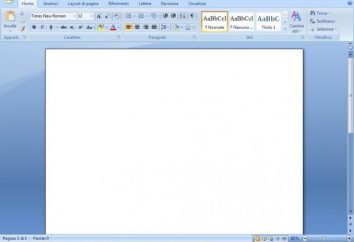¿Cómo alinear el texto a "la Palabra". ¿Cómo alinear la altura del texto, bordes y vertical
La "Palabra" ha recibido la más amplia difusión entre los usuarios de diferentes especialidades. De hecho, se trata de un sistema de autoedición pequeña. Cuando se trabaja con el texto del programa proporciona una posibilidades ilimitadas. Comprender la misma en todas sus complejidades, no es difícil, incluso para usuarios inexpertos. En este artículo se analizará en detalle la cuestión de cómo alinear el texto a "la Palabra".
La alineación en la dirección horizontal
Trabajar con el "sala", para hacer que el texto con exactitud y bellamente bastante simple. Para la alineación, por ejemplo, no es necesario que realice actividades complejas y requieren mucho tiempo, trabajando con la barra espaciadora y las pestañas. Todo se puede hacer mucho más rápidamente, utilizando herramientas de software especiales. Por lo tanto, la forma de alinear el texto en "la palabra"?
Para esto en el programa hay un grupo de "paso" en el menú principal. Hay cuatro botones con un guión (segunda fila). Al hacer clic en el primero, puede alinear el texto a la izquierda. Es este formato puesto en el programa predeterminado. Pero a veces, por diversas razones, la necesidad de colocar el texto en el centro. Este método ha ejecutado, por ejemplo, los titulares. En este caso, pulse el segundo botón de la izquierda. La alineación de texto a la derecha se utiliza muy raramente. Sin embargo, este formato se utiliza de vez en cuando. Para dicha inscripción es necesario pulsar el tercer botón desde la izquierda. A continuación, buscar la forma de alinear el texto en los bordes. Esto se puede hacer haciendo clic en el último botón de la serie "Justified". En este caso, debido a la supresión de los espacios de texto de longitud fija suavizará los lados. Por cierto, es la documentación es correcta en la mayoría de los casos.
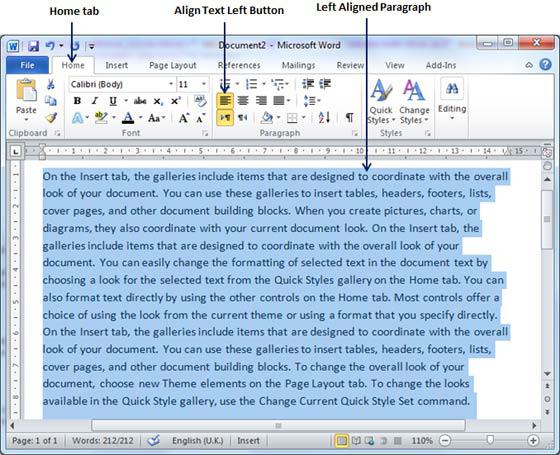
Para alinear, también puede utilizar las teclas del teclado:
- Alinear a la izquierda – Ctrl + L.
- En el centro – Ctrl + E.
- Alinear a la derecha – Ctrl + R.
- Por anchura – Ctrl + J.
alineación horizontal se puede hacer después de que el texto se imprime si se desea. Para ello, seleccionar la pieza necesaria de texto con el ratón (botón derecho del ratón). A continuación, pulse el botón equivocado, que es necesario en este caso. Con suerte, ahora a entender cómo alinear el texto en Word. Las dificultades surgen cuando esto simplemente no puede.
Alineación de texto en una tabla
texto de la tabla se alinea en la misma forma que en un campo común. Se convierte en simple. Con el fin de cambiar la posición de las palabras en todas las células a la vez, toda la tabla se debe hacer con el ratón. A continuación, pulse el botón derecho en el grupo de "paso" del menú principal. Para cambiar la posición del texto en una sola celda que desea seleccionar sólo a ella y llevar a cabo el mismo procedimiento que en el caso del registro de toda la tabla a la vez.
También puede utilizar otro método. Para ello, poner el cursor en la celda deseada y haga clic en el botón derecho del ratón. En el menú, ir a la opción "alineación de celdas" y seleccione la posición deseada del texto.
interlineado Selección
A continuación, considere cómo cambiar el interlineado. Cuando se trabaja con el texto sino que también puede ser necesaria. Para hacer esto en el mismo grupo de "paso" del menú principal, pulse la flecha de la "línea de separación" (este último en la segunda fila). Como resultado, el menú, donde puede seleccionar el valor deseado caer. Para cambiar el espaciado de línea en el texto ya introducido, sólo tiene que seleccionar el área deseada y pulse el botón derecho del ratón. A continuación, seleccione el valor deseado.
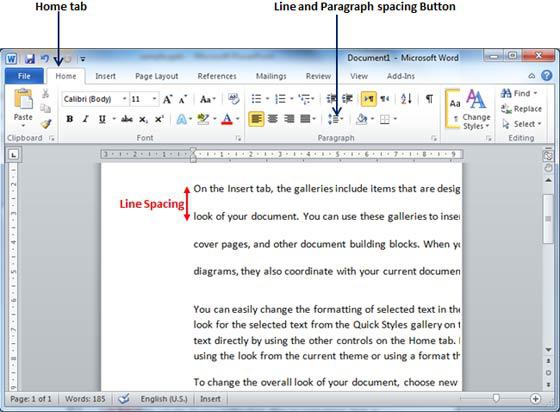
Intervalos de cambio se pueden establecer con la ayuda de estilos. Para hacer esto en el grupo "Estilos" en el menú principal, haga clic en "Cambiar estilos". A continuación, elija el estilo de un interlineado adecuado. Una vez que el cursor apunta a un elemento de menú específico, el texto se modificó en consecuencia. Se puede elegir, por ejemplo, el estilo de la Palabra 2003 (intervalo 1), Word 2007 (rango 1,5), y así sucesivamente. D.
el espacio entre párrafos selección
Por lo tanto, vamos a averiguar cómo alinear el texto a "la Palabra" en la dirección horizontal y cómo cambiar el intervalo entre las líneas individuales. Ahora trata de entender las complejidades de registro de los párrafos. Para cambiar la distancia entre ellos en el programa también es muy simple. Por defecto, los pasajes de programa están separados por una sola línea. Con el fin de cambiar esta situación, hay que seleccionar primero el párrafo deseado. A continuación en la pestaña "Diseño de página" (o "Configuración de página", dependiendo de la versión) vaya al grupo "Párrafo". Aquí se puede establecer la sangría desde el borde izquierdo o derecho, y el intervalo de "Up" (arriba) y "después" (abajo).
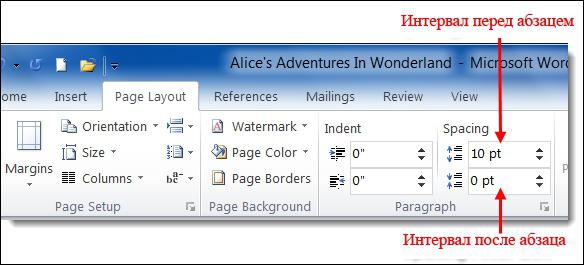
Alineación de la altura del texto
texto alineación en "la palabra" puede llevarse a cabo no sólo horizontalmente sino también en altura. Por ejemplo, a menudo se requiere para ser hecho con la tapa de diseño para que el texto situado en el centro de la hoja en la dirección vertical. Por lo que es posible hacer hincapié en la especificidad de la página. Por lo tanto, examinar más a fondo la forma de alinear el texto a la parte superior.
Con el fin de lograr este objetivo, es necesario ir al menú de la ficha "Diseño de página" y haga clic en "Configuración de página" en la flecha (abajo a la derecha). Esto abre el menú correspondiente. A continuación, seleccione la sección "Fuente de papel" (el último). En "Alineación vertical" se puede seleccionar la posición del texto a lo largo del borde superior, central o altura del borde inferior. Como se puede ver, la respuesta a la pregunta de cómo alinear el texto verticalmente en "la palabra" también es bastante simple. El programa le permite hacer que en unos pocos clics.
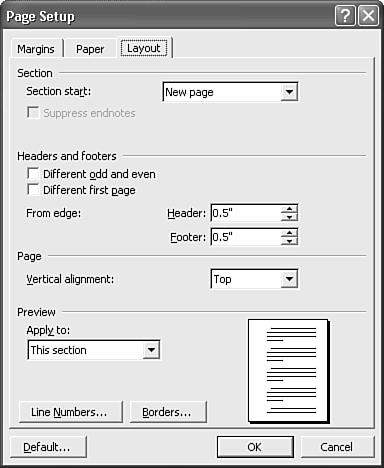
Cómo convertir el texto en Word
Si lo desea, el texto en "la palabra" incluso puede dar la vuelta verticalmente. Para ello, vaya a la pestaña "Insertar" en la "Tabla" grupo (el primero de la serie), y haga clic en la flecha. En el menú que aparece, seleccionar la opción "Dibujar tabla" y extraer el texto. Además, posicionando el cursor en el campo resultante (no el texto), haga clic en el botón derecho del ratón. En el menú se hace clic en la "dirección del texto". Aquí puede seleccionar la posición deseada del texto.
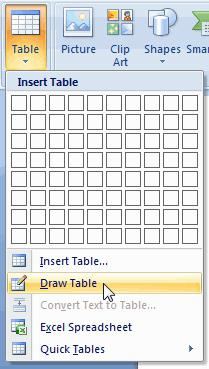
Eliminación de una página
Si se quita en "la palabra" página de sólo texto seguirá siendo, ya que, aparte de las letras visibles, también hay personajes ocultos (por lo general las pestañas, y la transición entre las líneas). También deben eliminarse haciendo clic en el icono de "Mostrar todos los personajes" en el grupo "paso" del menú principal (la última fila, el último botón). Borrar todos los caracteres pueden ser visibles, poniendo de relieve con el ratón y pulsando la tecla Supr. se eliminará automáticamente la página.
Por lo tanto, ahora sabe cómo alinear el texto a "la Palabra" horizontal, vertical, a lo largo de los bordes y en las tablas. es un procedimiento bastante simple. Este programa está diseñado tanto para profesionales como para los usuarios ocasionales, que le permite hacer salir el texto sin tener que gastar tiempo y esfuerzo extra.